Cuando se encuentra en ejecución un robot para un aplicativo de escritorio a través de un escritorio remoto, se presenta la situación que al cerrar la sesión del escritorio remoto se cierra también la interfaz gráfica, la cual es fundamental para el funcionamiento y la interacción del robot con el aplicativo.
Para resolver este inconveniente, y que el robot continúe adecuadamente el proceso de ejecución aunque se haya cerrado la sesión del escritorio remoto, se debe seguir los siguientes pasos relacionados con la configuración de Windows.
Importante: Esta configuración debe ser realizada en el servidor, el cual se conecta a través de un escritorio remoto
AJUSTES EN LA CONFIGURACIÓN DEL SERVIDOR WINDOWS #
- Iniciar sesión con un usuario Administrador del servidor
- Iniciar editor de Directivas de Seguridad Local
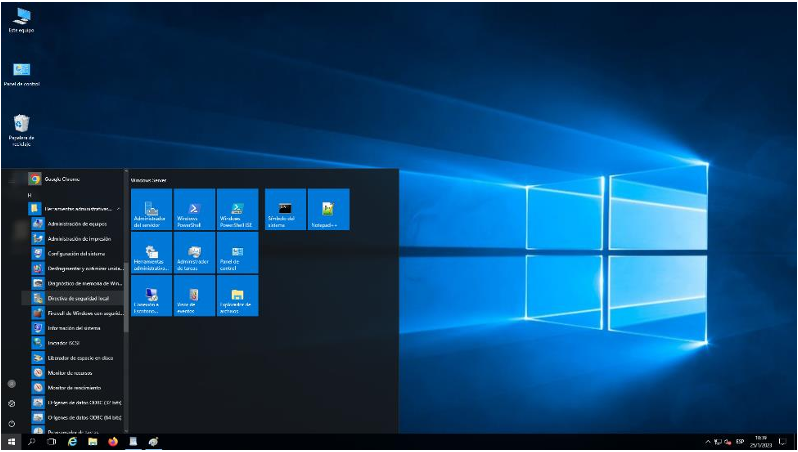
Iniciar -> Herramientas Administrativas -> Directivas de Seguridad Local o se puede ejecutar desde línea de comandos gptedit.msc
3. Aparece la pantalla del editor de Directivas de Seguridad
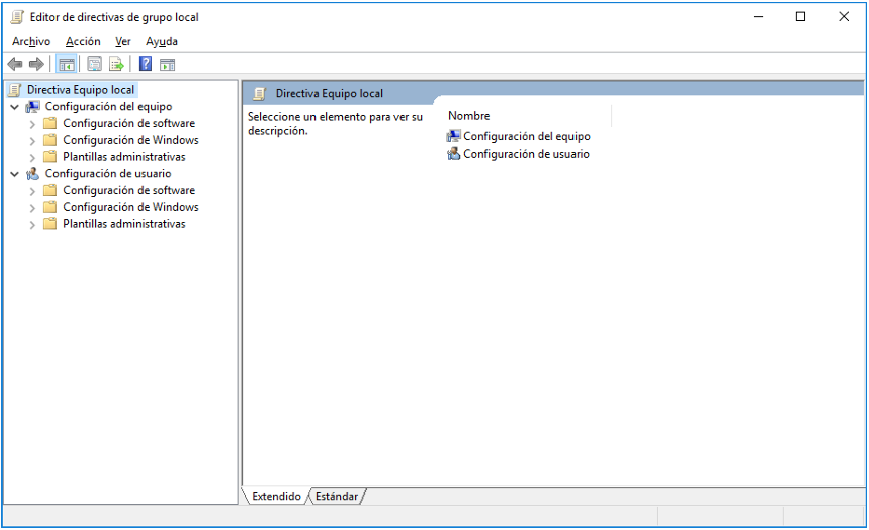
4. Expandir la ruta
- Configuración del equipo
- Plantillas administrativas
- Componentes de Windows
- Servicios de Escritorio remoto
- Host de sesión de Escritorio remoto
- Límites de tiempo de sesión
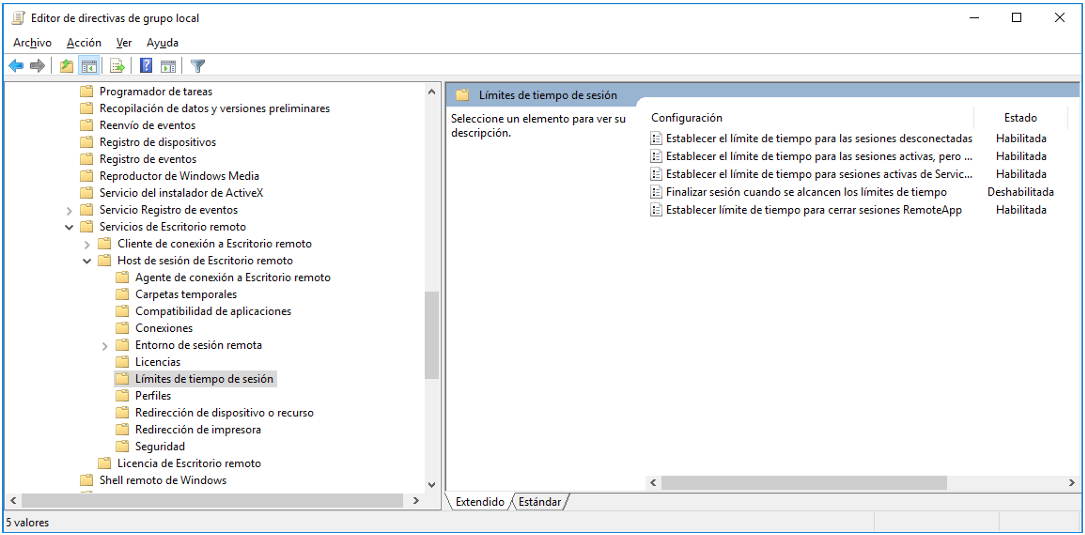
5. Configurar cada una de las opciones a valor Nunca o lo máximo que permita la opción
- Establecer el límite de tiempo para las sesiones desconectadas
- Establecer el límite de tiempo para las sesiones activas, pero en inactividad, de Servicios de Escritorio remoto.
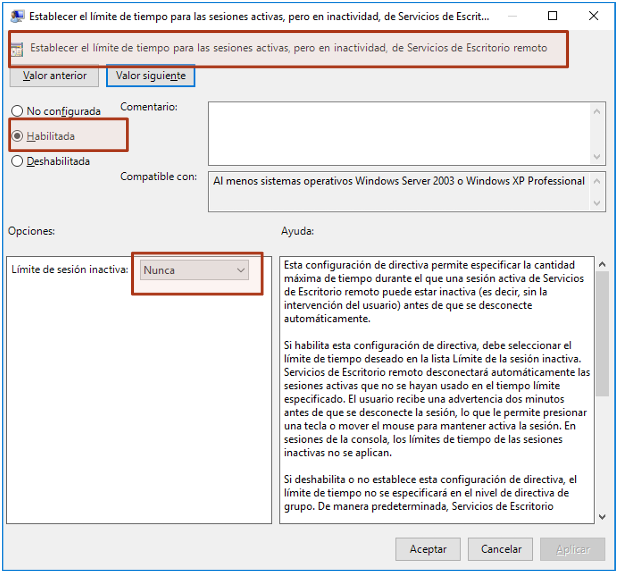
- Establecer el límite de tiempo para sesiones activas de Servicios de Escritorio remoto.
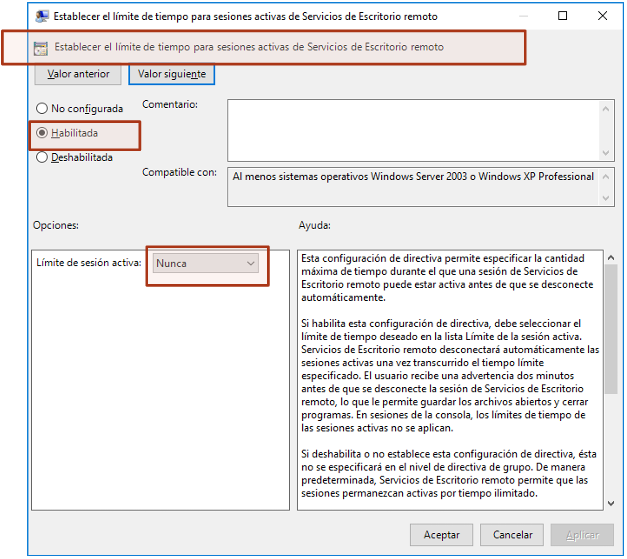
- Finalizar sesión cuando se alcancen los límites de tiempo: Esta opción dejar Deshabilitada.
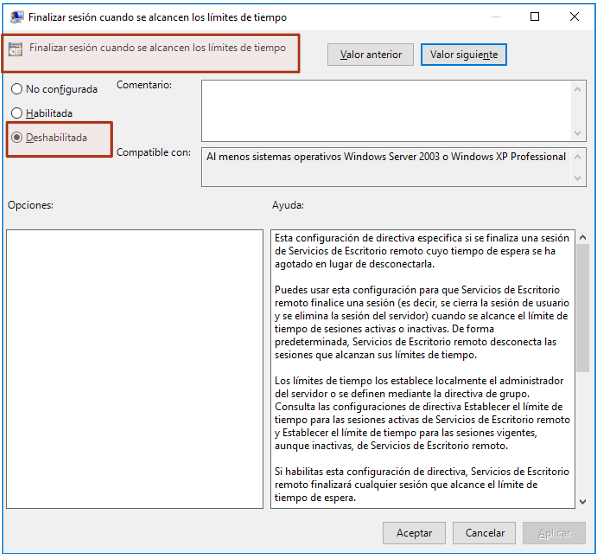
- Establecer límite de tiempo para cerrar sesiones RemoteApp.
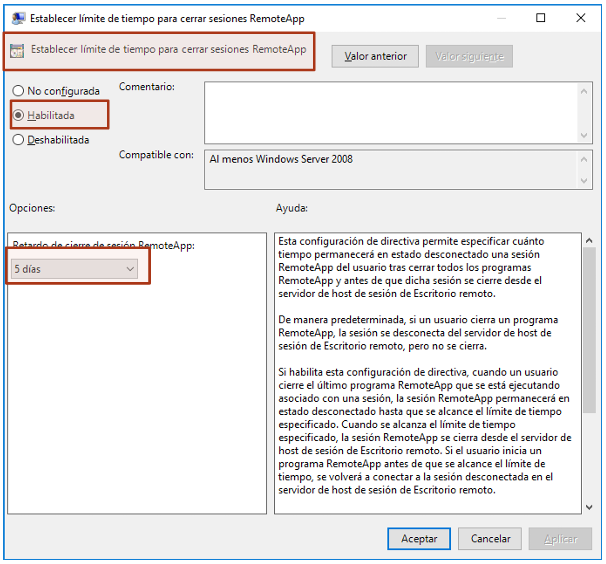
6. Reiniciar el equipo y asegurarse que las opciones permanecen configuradas.
CREACIÓN DEL BAT PARA EJECUCIÓN DE ROBOT DE STELA #
1. Se requiere crear y guardar un archivo BAT con las líneas que se encuentran a continuación:
CLS
cd c:\stela\"Prueba Desktop"
START "STELA" STELA.BAT
timeout 35 >nul
for /f "skip=1 tokens=3" %%s in ('query user %USERNAME%') do
(tscon.exe %%s /dest:console)
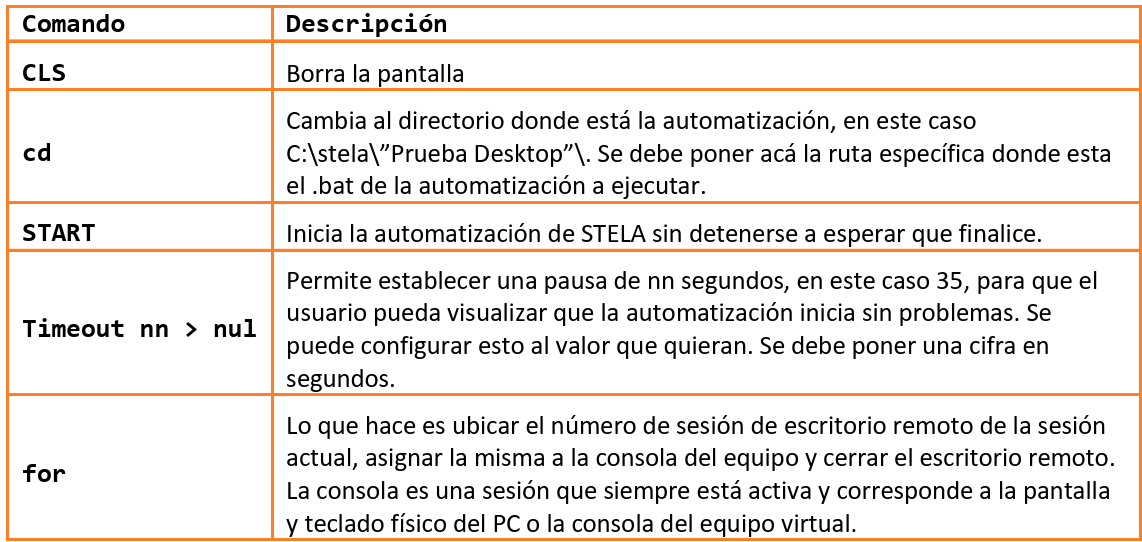
2. Realizar la ejecución del proceso automatizado a partir del BAT guardado